在 iPhone 16 上放慢影片速度以製作戲劇效果
如何放慢 iPhone 上的影片速度 製作有趣的電影效果?如果您使用 iPhone 5 及更高版本,則可以直接依賴內建影片編輯器 – iMovie。除了控製播放速度之外,您還可以編輯視頻,例如修剪、裁剪或應用濾鏡。此外,您還可以使用相機上更新的功能直接錄製慢動作影片。如果您想在 iPhone 上放慢視訊速度後獲得高品質的輸出,請繼續閱讀以了解此處的 5 種方法。
指南列表
如何透過 iMovie 減慢 iPhone 上的影片速度 降低 iPhone 影片品質的終極方法 2 個更易於使用的 iPhone 影片減慢應用程式 以慢動作效果錄製影片的額外提示 常見問題如何透過 iMovie 減慢 iPhone 上的影片速度
當您以正常速度錄製影片時,您可以輕鬆地使用 iMovie 在 iPhone 16 上減慢視訊速度。但您應該注意,它只能製作檔案大小約為 1GB 的基本視頻,會消耗大量儲存空間並使您的裝置運行速度變慢。
步驟1。啟動“iMovie”應用程式並點擊“新增”按鈕。從子選單中,點擊“電影”按鈕並選擇您想要放慢速度的影片。
第2步。新增素材後,點選「時間軸」即可調出編輯功能。點擊“速度計”按鈕並將速度滑桿移到帶有“海龜”圖示的左側。

第 3 步。點擊頂部的預覽並進行相應的更多調整。除此之外,還有更多工具可以用來編輯,包括修剪器、聲音平衡器和文字。
步驟4。對輸出檔滿意後,點選左上角的「完成」按鈕。若要將其保留在圖庫中,請點擊「分享」按鈕,然後點擊「儲存影片」按鈕將其儲存到您的相機膠卷中。

降低 iPhone 影片品質的終極方法
為了獲得更平滑的減速速度,您可以嘗試的最佳替代方案是 AnyRec Video Converter。該軟體是一款用於編輯影片的一體化解決方案,可讓您裁剪、修剪、旋轉、添加效果以及減慢 iPhone 影片的速度。它可以保持原始的高品質,因為您可以調整幀速率、解析度等視訊參數。此外,它還提供視訊增強器功能來改善慢動作影片。

減慢 iPhone 視訊速度並將其儲存為 MOV、MP4、WMV 等格式,以適應不同的裝置。
可依您的需求將影片速度從 0.75 倍減至 0.125 倍。
提供更多編輯功能,包括反轉器、色彩校正、裁剪器和音量增強器。
能夠將視訊幀率調整為原始幀率以保持高品質。
安全下載
安全下載
步驟1。發射 AnyRec Video Converter 並點擊頂部選單中的“工具箱”按鈕。然後,點擊功能清單中的“視訊速度控制器”按鈕。

第2步。點擊“新增”按鈕上傳 iPhone 影片。然後,您將被引導至編輯視窗。選擇您想要降低 iPhone 視訊速度的速度。建議的較慢速度在 0.75 倍到 0.5 倍之間。

第 3 步。按一下「輸出」按鈕可變更視訊格式、幀速率、品質、編碼器和音訊設定。您應該保持高幀速率以保持流暢的播放。按一下“確定”按鈕以套用所有變更。

步驟4。最後,點擊「儲存到」按鈕並瀏覽指定資料夾來儲存輸出檔案。

2 個更易於使用的 iPhone 影片減慢應用程式
1.斯洛普羅
Slopro 是一款功能強大的影片編輯器應用,可在 iPhone 16 上減慢視訊速度。製作出具有慢動作的戲劇性影片後,您還可以直接將其分享到社交媒體平台Facebook、YouTube、Vimeo等
步驟1。在 iPhone 上開啟“Slopro”,然後點擊相簿以新增所需的影片。您也可以使用它即時拍攝影片。
第2步。
第 3 步。調整完成後,您可以點擊右上角的「完成」按鈕將影片儲存到圖庫中。您也可以將它們分享到社交媒體平台。
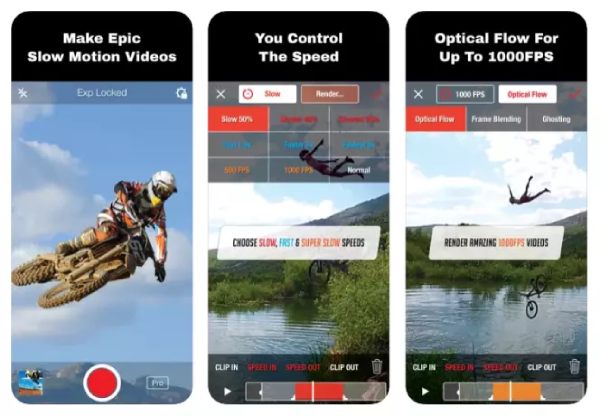
2. 音像店
Videoshop 是一款易於使用的編輯器應用程序,可使用慢動作效果、視訊增強器、過渡模板等製作令人驚嘆的影片。您可以輕鬆應用慢動作來減慢 iPhone 影片的速度,而不會降低品質。但它只能處理 iPhone 和 iPad 影片。
步驟1。下載並啟動「Videoshop」應用程式後,您可以點擊「新增」按鈕上傳您的 iPhone 影片。
第2步。在底部的各種影片編輯工具中,您應該點擊「速度」按鈕並拉動滑桿以減慢 iPhone 影片的速度。您可以根據需要進行更多編輯。
第 3 步。最後,點擊“Doen”按鈕並在匯出前選擇解析度、幀速率和格式。然後,您可以選擇儲存或分享到 YouTube、Facebook 等。
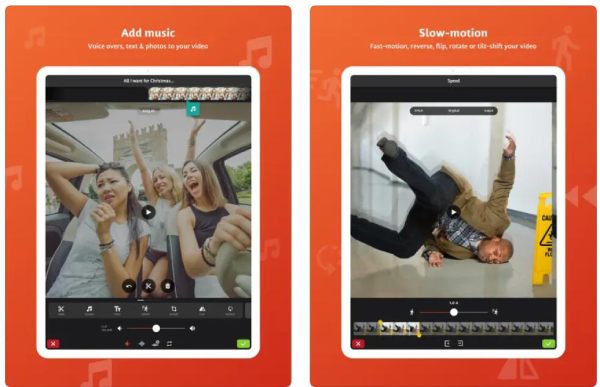
以慢動作效果錄製影片的額外提示
iPhone 的另一個優點是它的相機功能。與其他設備不同,iPhone 擁有高質量的相機,可以通過不同的方法捕捉風景、物體和人物。包括全景、肖像和電影,它允許您以慢動作拍攝視頻。要在 iPhone 上錄製慢速視頻,請遵循以下指南。
步驟1。打開裝置上的相機應用程序,然後點擊慢動作按鈕。您需要將相機選項移至右側才能看到更多內容。
第2步。如果您使用的是升級版 iPhone,如 11 和 12,您可以選擇前置或後置攝像頭進行錄製。選擇相機選項後,點擊紅色或錄製按鈕開始錄製。

第 3 步。點擊停止按鈕停止錄製。素材連同其縮略圖一起保存在相機膠卷上。您可以編輯視頻以使其某些部分以正常播放速度播放。點擊完成按鈕以保存更改。
有關在 iPhone 上減慢視訊速度的常見問題解答
-
iPhone 中的慢動作是否佔用太多存儲空間?
這取決於在設置中激活的模式。例如,如果您將慢動作功能設置為 120FPS 的 1080p 分辨率,則每分鐘可能需要 375MB。另一個是 720p 分辨率,240,每分鐘可以使用 300MB。
-
如何放慢 TikTok 上的視頻?
這很容易 放慢 TikTok 上的視頻,您應該在裝置上啟動 TikTok 應用程式並點擊「新增」按鈕。錄製素材或從相機膠卷上傳。然後,點擊工具清單中的「效果」按鈕。從底部選單中,點擊“時間”按鈕,然後點擊慢動作按鈕。您可以選擇要套用效果的影片部分。再編輯一些,然後將影片發佈到 FYP。
-
Android 相機是否具有慢動作功能?
大多數升級或新發布的 Android 設備在相機應用程序中都具有慢動作功能。但是,不要期望質量與 iPhone 相同。它的相機比傳感器質量高得多。
結論
在 iPhone 上放慢視頻播放速度的方法有很多。除了相機應用程序中的慢動作功能外,您仍需要編輯素材以獲得出色的輸出。如果你認為使用 iMovie 放慢視頻 沒有太多的功能可以使用, AnyRec Video Converter 應該是你的首選。它提供了更多選項來減慢視頻速度而不影響質量。立即免費下載並試用它的其他強大功能。
安全下載
安全下載
